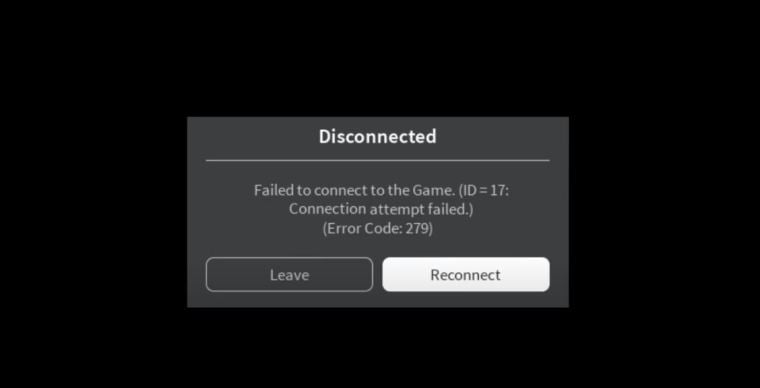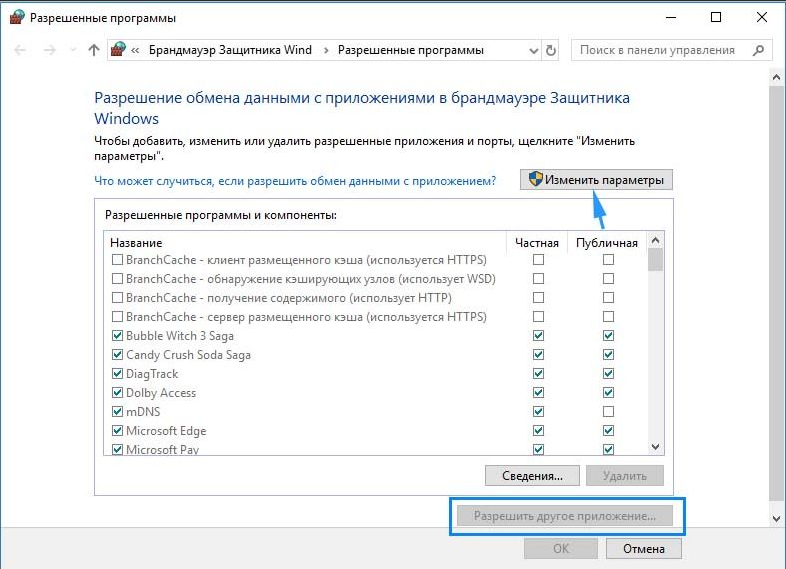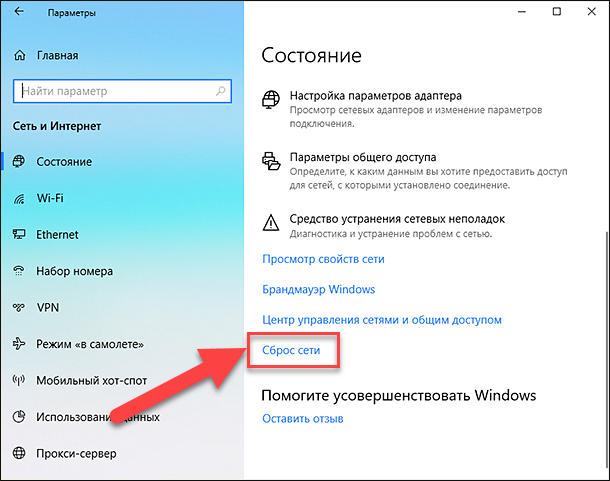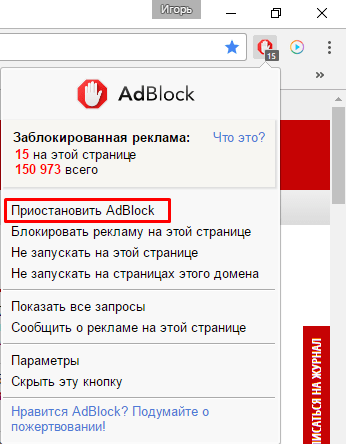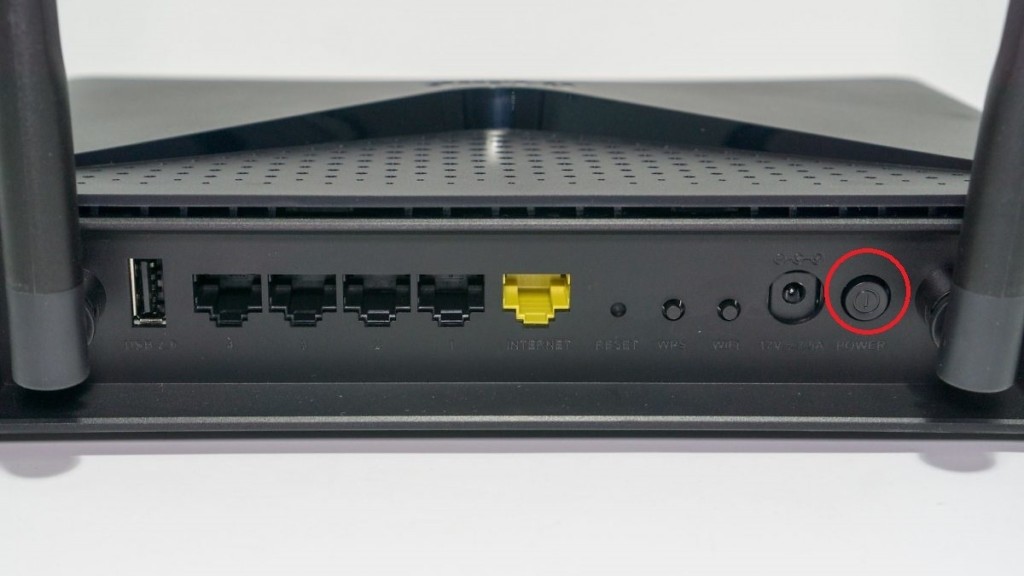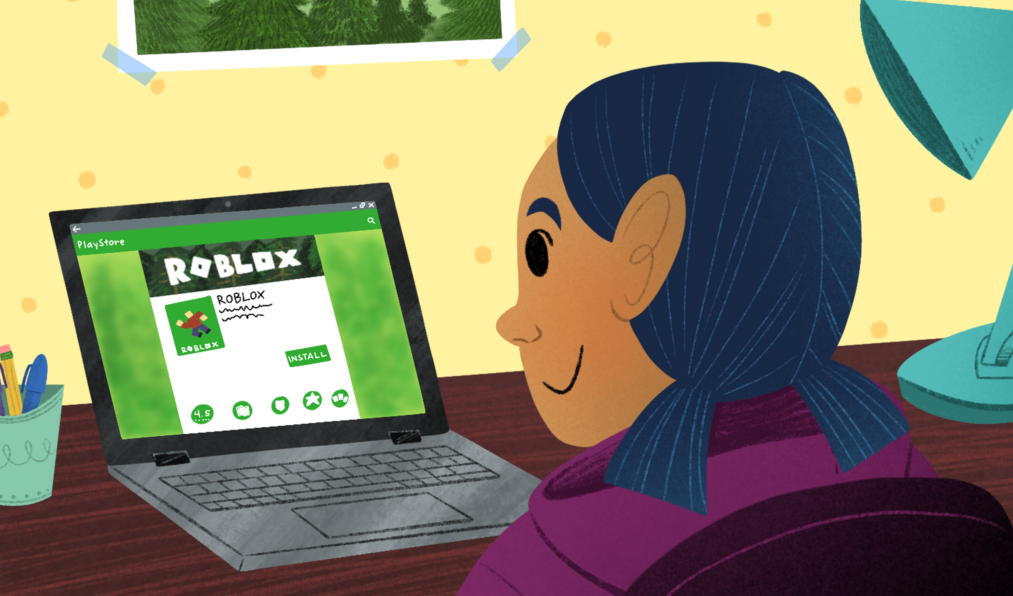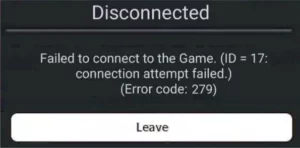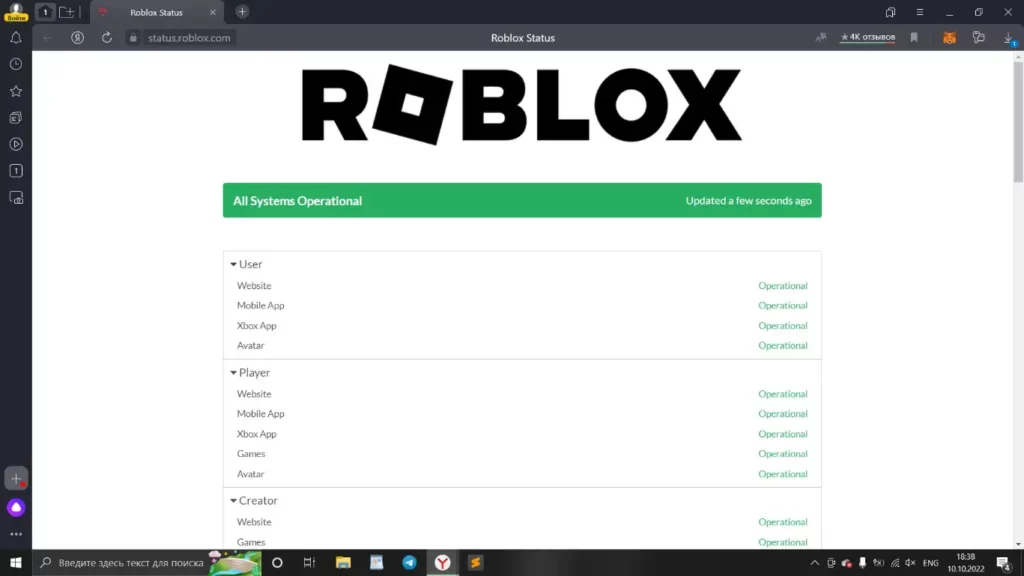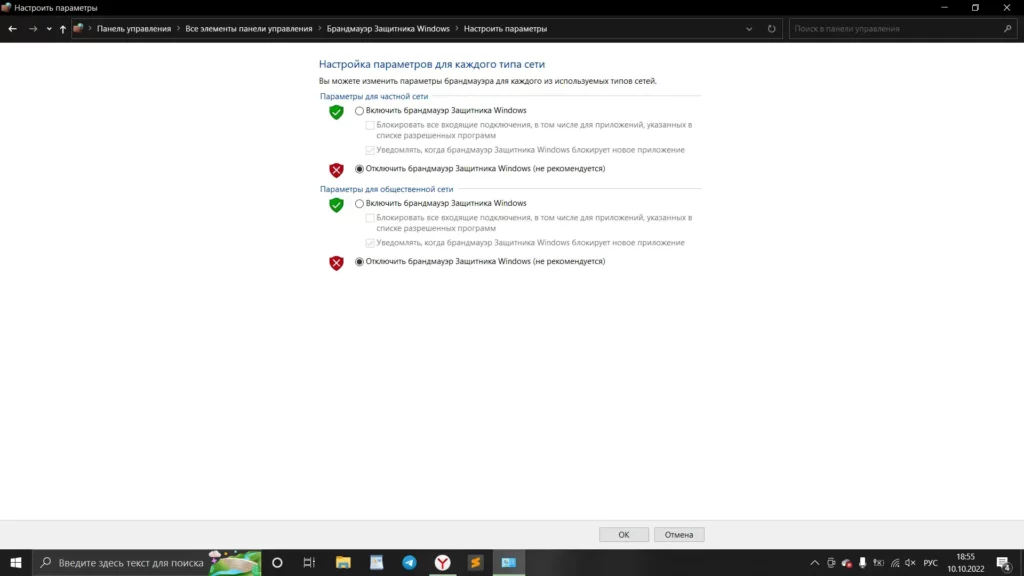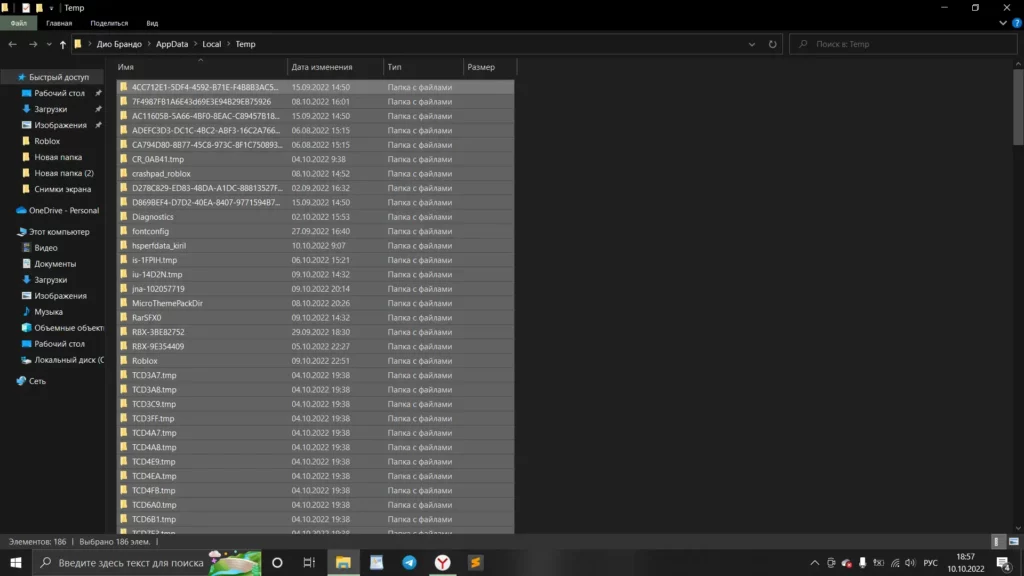Ошибка 279 в Роблокс сопровождается сообщением «Не удалось подключиться к игре. Попытка подключения не удалась» или же «Не удалось подключиться к игре. Версия roblox устарела. Пожалуйста, удалите и повторите попытку«.
Нестабильное интернет соединение;
- Проблема с серверами игры;
- Брандмауэр или антивирус блокирует соединение;
- Версия игры устарела и ее необходимо обновить;
- Кэш игры слишком большой.
Как исправить ошибку 279
Если вы не знаете конкретную причину появления ошибки 279, необходимо поэтапно проверить все возможные причины, от самой простой к более сложным.
- Проверьте ваш роутер и модем. Попробуйте открыть сторонние сайты или скачать какой то файл. Воспользуйтесь проверкой интернет соединения на специальных сайтах, скорость во время проверки не должна проседать.
- Проверьте состояние серверов игры. Для этого напишите в поисковик запрос «состояние серверов роблокс» и перейдите на первый сайт из выдачи мониторящий состояние серверов. Если сервера на данный момент времени не активны, возможно произошел какой то сбой или проводятся внеплановые работы. В этом случае Вам остается только ждать, ну или можете испытать удачу и попробовать написать в тех. поддержку с просьбой разъяснить причину отключения серверов и сколько времени потребуется для восстановления игры.
Проверка серверов на сайте status.roblox.com - Бывают случаи когда ошибку 279 вызывает брандмауэр или сторонний антивирус. В этом случае отключите экраны антивируса на некоторое время и попробуйте снова войти в игру. Если ошибка больше не появиться, можно добавить роблокс в список исключений брандмауэра, что бы он не блокировал соединение, но при этом продолжал защищать Ваш ПК. Для этого нажмите комбинацию клавиш Win + R, введите команду control firewall.cpl и нажмите «Ок». В появившемся окне нажмите «Разрешить запуск программы или компонента через брандмауэр Windows«. В открывшемся окне нажмите кнопку «Изменить параметры», найдите в списке Роблокс, установите галочки и нажмите ОК.
- Ошибка 279 может появиться если ваша версия Роблокс устарела. В этом случае полностью удалите игру, скачайте актуальную версию и установите ее на свой ПК.
- Слишком большой кэш игры так же может вызвать ошибку. Если вы играете через браузер откройте страницу с игрой и нажмите Ctrl + F5 или очистите весь кэш через расширенные настройки браузера. Если же вы играете через предустановленное приложение, нажмите комбинацию клавиш Win + R введите в появившемся окне команду %temp%Roblox и нажмите Inter. После чего откроется папка Roblox с кэшем игры. Вам нужно будет выделить все файлы находящиеся в этой папке и удалить их. Для быстрого выделения нажмите комбинацию Ctrl + A.


Видео обзор
Roblox – это уникальная в своем роде платформа, где пользователи могут создавать собственные игры и запускать те, что придумали другие. В данный момент здесь невероятный набор приложений и инструментов, не удивительно, что Roblox является таким популярным. Это очень качественный программный продукт, но даже с ним могут возникать проблемы. Они появляются как на стороне клиентского оборудования, так и на стороне сервера. В последнее время участились жалобы на ошибку 279, которая свидетельствует о проблемах с подключением.
Содержание
- Как исправить ошибку 279 в Roblox
- Способ 1: добавить Roblox в исключения брандмауэра
- Способ 2: сброс настроек интернета
- Способ 3: замена браузера
- Способ 4: отключить Adblockers
- Способ 5: добавить Roblox в исключение антивируса
- Способ 6: перезагрузить роутер и попробовать другой тип подключения
- Способ 7: переустановка Roblox
Как исправить ошибку 279 в Roblox
Пользователи могут выполнить попытку подключиться к игре, но данная ошибка не даст этого сделать. В отдельных случаях запустить ее все же удается, некоторое время она работает, но потом на экране снова появляется проблема Roblox 279. Свидетельствует данная ошибка о том, что вас было отключено от сервера и есть проблемы с подключением. Данный сбой можно попытаться решить несколькими способами.
Способ 1: добавить Roblox в исключения брандмауэра
Брандмауэр Windows является основой сетевой безопасности, именно через него проходит весь трафик. Порой данная защита работает так, что блокирует доступ к тем программам, которые нужны пользователю и не несут никакой угрозы безопасности. Чтобы решить проблему, логично, что необходимо добавить Roblox в исключения брандмауэра, чтобы тот позволял приложению бесперебойно пользоваться сетевыми ресурсами.
Чтобы это сделать, выполните следующее:
- Войдите в «Поиск Windows», он находится справа от кнопки Пуск.
- Введите в поисковую строку «Разрешение взаимодействия с приложениями через брандмауэр».
- Активируйте пункт «Изменить параметры».
- В нижней части кликните по «Разрешить другое приложение».
- Выберите «Обзор» и найдите программу «Roblox Player».
- Когда она появиться в списке, нажмите «Добавить».
Попробуйте теперь запустить Roblox, ошибка 279 не должна больше появляться, вы сможете насладиться игровым процессом. Если же она осталась, то необходимо переходить к следующему способу по решению проблемы.
Способ 2: сброс настроек интернета
Если ранее при тех же условиях ошибка не проявляла себя, а теперь возникает на постоянной основе, то проблем может быть именно в настройках. Выполнив их сброс, вы провоцируете систему сделать эту работу заново, решая всевозможные проблемы с сетью. Сброс происходит довольно легко, с этим справится даже неопытный пользователь.
Чтобы выполнить его, необходимо пройти следующие шаги:
- Нажмите кнопку «Пуск».
- В левой панели выберите «Параметры».
- Перейдите в раздел «Сеть и Интернет».
- Опуститесь ниже в пункт «Дополнительные сетевые параметры».
- Выберите пункт «Сброс сети».
После таких действий можете проверить работоспособность Roblox и то, появляется ли ошибка 279. Многие пользователи говорят о том, что данный способ срабатывает чаще всего и является самым простым в реализации. Сброс настроек сети потребует от вас всего несколько минут, но может решить проблему. Если ошибка осталась, необходимо перейти к следующему способу.
Способ 3: замена браузера
В Roblox вы заходите через браузер, которых сегодня довольно много. Каждый из них использует свои сетевые настройки, имеет личный принцип работы. При этом пользователям доступна возможность устанавливать различные расширения, чтобы увеличить функциональность обозревателя. Часто именно эти возможности вызывают ошибку 279, но также может случиться так, что используемый браузер не поддерживается Roblox.
В данный момент разработчики Roblox добавили поддержку практически всех популярных браузеров, но есть часть обозревателей, которые не работают. Убедитесь в том, что вы используете один из этих:
- Google Chrome;
- Mozilla Firefox;
- Safari (только Mac);
- Опера;
- Microsoft Edge.
Все эти браузеры поддерживаются Roblox и должны работать исправно. Если проблема проявляется в одном из поддерживаемых обозревателей, можно попробовать временно сменить его и попробовать запустить веб-интерфейс. Причиной могут быть различные расширения, которые вмешиваются в работу сети и вызывают ошибку 279. Если сбой появляется в любом из браузеров, то необходимо переходить к следующему способу.
Способ 4: отключить Adblockers
Это расширение для браузеров выполняет функции блокировки рекламного контента. Сайты становятся чище, большая часть рекламы исчезает и не мозолит глаза. Но Adblockers может блокировать то, что необходимо для полноценной работы веб-ресурсов. Именно поэтому, когда речь идет о Roblox, то данное расширение браузера лучше отключить. Чтобы это сделать, выполните следующие действия:
- Откройте Roblox в своем основном браузере.
- Нажмите на значок Adblockers в правом верхнем углу.
- Выберите пункт «Никогда не блокировать рекламу на этом сайте».
После таких манипуляций необходимо, либо перезагрузить браузер или вкладку Roblox. На сервисе нет навязчивой рекламы, поэтому вы будете комфортно играть в игры или создавать их даже без данного расширения. Но если проблема осталась, то необходимо идти дальше и применять следующий способ.
Способ 5: добавить Roblox в исключение антивируса
Антивирусная программа может блокировать приложению доступ к сети, вызывая тем самым данную ошибку. Чтобы добавить ее в исключения, необходимо выполнить следующее:
- Перейдите в параметры Windows.
- Выберите «Обновление и безопасность».
- Кликните на пункт «Безопасность Windows».
- Выберите «Защита от вирусов и угроз».
- Щелкните на «Параметры защиты от вирусов и других угроз».
- В пункте «Исключения» кликните по «Добавление или удаление исключений».
- Нажмите «Добавить исключение» и выберите Roblox.
После этого антивирус не будет блокировать Roblox доступ к сети и все должно работать нормально. Если же и после этих действий ошибка 279 остается, необходимо переходить дальше и применять другой способ решения.
Способ 6: перезагрузить роутер и попробовать другой тип подключения
Перезагрузка роутера действительно может стать быстрым и максимально простым решением проблемы. После этого выполняется новая настройка сетевого подключения, в котором и могла быть проблема. Отключите роутер на 15 секунд, после чего включите его снова и дождитесь окончания настройки. Также можно попытаться изменить тип подключения к интернету, если сейчас используется подсоединение по Wi-Fi, то попробуйте использовать провод. Это также может решить проблему с ошибкой 279 Roblox.
Способ 7: переустановка Roblox
Возможно, в решении данной проблемы поможет только переустановка Roblox. Чтобы проделать такую процедуру, выполните следующие действия:
- В поиске Windows введите «Установка и удаление программ».
- Найдите в списке Roblox и выделите его.
- Нажмите на «Удалить» и подтвердите свое действие.
- В списке будет 2 программы, удалите обе.
- После этого выполните установку заново, используя скачанный с официального сайта релиз.
После переустановки проблема решается в большинстве случаев. Если же она осталась, то придется обращаться к своему провайдеру за помощью. Можно попросить его перенаправить порты 49152-65535. Он либо сделает это на своих серверах или вам нужно проделать эту процедуру на роутере.
Roblox is among the most popular games on Android, consoles, PCs, and beyond. The title’s great when it works, but it can frustrate those who regularly encounter error codes. However, most of these can be remedied in a few minutes or less. Here’s everything you need to know and how to fix error code 279 on Roblox.
QUICK ANSWER
Roblox error code 279 is usually related to a connectivity problem. To fix the issue, consider restarting your router, using a different network interface, running a speed test, and checking your browser settings or desktop firewall and antivirus settings.
JUMP TO KEY SECTIONS
- What is error code 279 in Roblox?
- How to fix Roblox error code 279
What is error code 279 in Roblox?
Error code 279 in Roblox relates to your device’s connectivity to the game server. You may often see the error code mentioned alongside the “ID=17 Failure” message. This means the Roblox client on your PC or phone cannot load data from the game servers.
The error is pretty annoying, but it’s not the end of the world. There are plenty of potential fixes and troubleshooting steps to remedy error code 279.
How to fix Roblox error code 279

Find a list of fixes for Roblox error code 279. We recommend checking off each box on the list.
Restart your router
Generally, connectivity issues should be investigated at the source. Even if you can access the internet from other devices, it’s a good idea to reboot your router before you undertake any other troubleshooting step.
- Locate your router’s power button, then press it to switch it off.
- You can also pull the power cable from the back of the router if it’s reachable.
- Wait for about two minutes before switching the router back on.
- Give the router a few more minutes to reconfigure.
- Once it’s up and running, try running Roblox once again.
If this solution doesn’t solve error code 279, follow the additional troubleshooting steps below.
Use a different network or interface
If restarting the router doesn’t work, consider using a different networking interface or network altogether.
- PC players who usually connect via Wi-Fi should consider using a wired connection. Of course, this only applies to PC and laptop users.
- If you don’t have an ethernet port on your machine, try hotspotting your mobile data from your phone (provided you have enough data on your plan).
- Alternatively, if you use Wi-Fi on your phone, consider switching to your mobile connection if you have enough data to spare on your plan.
If you don’t encounter an error on the new network interface, the problem lies with your existing setup.
Run a speed test
Roblox could encounter the error code 279 due to your connection speed or quality. It’s a good idea to run a speed test on the device you use to play Roblox to ensure the internet link is stable. There are plenty of speed test apps for Android, and you can also run a speed test directly from your browser if you’re on PC.
Roblox recommends a minimum internet connection of 4-8 Mbps. If your internet connection regularly dips to these levels, the problem likely lies with your access speed.
Use a different browser or create a new browser profile
If speed isn’t a problem and you’re on PC, try switching to a backup browser. For instance, if you usually run Roblox on Google Chrome, temporarily switch to Microsoft Edge or Mozilla Firefox. If this remedies your issue, the problem lies with your browser.
If your usual browser is the issue, consider disabling any add-ons installed. Don’t want to go through this process? You can create a new profile on any of the major browsers that are add-on free.
- On Chrome, click on the profile image, then click Add under Other Profiles.
- This process is similar for Edge users. Click on the profile image, then select Add Profile.
- Firefox users can type about:profiles in the address bar, hit the enter key, then click Create a New Profile.
Try running Roblox in the new profile. If you don’t encounter the error code 279, the problem likely lies with one of your browser add-ons. Roblox support specifically calls out ad-blocking add-ons.
Check your firewall and antivirus software
Ensure that Roblox traffic is allowed through Windows Firewall.
- Open the Start Menu and search for Windows Defender Firewall. Open the app.
- Click Allow and app or feature through Windows Defender Firewall.
- Find Roblox and ensure that the checkbox on the left-hand side is checked.
- Hit OK.
Roblox is now uninhibited from accessing the internet.
Additionally, try temporarily deactivating your antivirus software or enabling its Game Mode if it has one.
Reinstall Roblox
If all else fails, your last resort should be reinstalling Roblox. We recommend fully uninstalling the app or program from your device before reinstalling it. A fresh start will rule out any issues relating to the Roblox client.
У игроков в Roblox время от времени возникает ошибка 279, которая в последнее время встречается все чаще. Что это такое и как решить проблему с ней? Давайте разбираться.
Когда в Роблокс появляется ошибка 279, пользователь может увидеть одно из нескольких сообщений: «Попытка подключения не удалась», «Версия Roblox устарела» или какое-то другое.
В любом случае это означает, что игре по какой-то причине не удалось подключиться к официальным серверам и там авторизоваться.
Причин тут может быть множество. В первую очередь это ваше соединение, которое по какой-то причине мешает передаче — например, просто нет интернета, или этому мешает антивирус. Также возможно, что в данный момент проблема у самих серверов игры. Иногда бывает, что проблема с установленным клиентом — устарела версия или у программы набрался слишком большой кэш.
Как исправить ошибку 279 в Roblox
Скорее всего, сходу установить основную причину с кодом ошибки Roblox 279 не получится, так что стоит перепробовать все варианты, идя от простой причины к сложной.
Во-первых, стоит проверить интернет-соединение. Если Roblox не запускается с кодом ошибки 279, то попробуйте сначала зайти в браузер и открыть любой сайт — так станет понятно, проблема возникла с Роблоксом или у вас в целом нет связи. В случае проблем с интернетом попробуйте перезапустить роутер или переподключиться к мобильной сети на телефоне.
Если с подключением к глобальной сети все в порядке, стоит проверить состояние серверов игры. Можно просто набрать в любом браузере поисковый запрос вроде «Что с серверами Roblox», а можно сразу перейти на сайт status.roblox.com, где будет подробно указано, в каком состоянии находятся те или иные части игры. Иногда разработчики действительно могут проводить внеплановые технические работы, из-за чего сервера становятся недоступны.
Когда убедитесь, что с серверами и вашим подключением все в порядке, стоит проверить установленную версию игры. Обновиться можно как через магазин приложений на вашем устройстве, если устанавливали оттуда, либо удалив, а затем заново загрузив Roblox.
В случае, если вы играете через браузер или приложение на компьютере, то проблема может быть из-за слишком большого кэша. В случае с браузером вроде Chrome исправить это просто — достаточно одновременно нажать кнопки Ctrl и F5 на странице с игрой.
В случае с предустановленным приложением нужно сделать вот что:
- Одновременно нажать кнопки Win и R.
- Затем ввести команду «% temp% Roblox» (без кавычек) и нажать Enter.
- В открывшейся папке нужно удалить все файлы.
- Быстро выделить их можно сочетанием клавши Ctrl и A.
Если вы проделали уже все, но код ошибки Roblox никуда не уходит, то перейдем к самому сложному — попытаемся разобраться с брандмауэром Windows. Хотя сначала стоит попробовать отключить антивирус — возможно, проблема в нем.
Чтобы добавить Roblox в исключения брандмауэра, делаем следующее:
- Одновременно нажимаем кнопки Win и R.
- В открывшееся окно вводим команду «firewall.cpl».
- В новом окне слева находим пункт «Разрешение взаимодействия…» — в разных версиях Windows он может называться иначе.
- В этом меню нажиме «Изменить параметры», найдите среди программ найдите Roblox и поставьте рядом с ним галочку, а затем нажмите «ОК».
- После этого игра попадет в список исключений брандмауэра Windows и должна будет наконец запуститься без кода ошибки.
Видеоинструкция
Другие материалы по Roblox
- Your Bizarre Adventure — коды для Roblox 2022
- Топ-10 самых страшных хорроров в Roblox
- Самые лучшие игры в Roblox 2022
- Как скачать Roblox бесплатно
- Ники и имена для игры в Roblox
Заглавное фото: wallpaperaccess.com
Статьи по теме
Тэги
Одна из многочисленных проблем, с которыми можно столкнуться, играя в Роблокс — ошибка 279. Встретиться с ней можно при попытке войти в какой-нибудь игровой режим. В появляющемся окне сообщается о неудачном подключении.
Причины появления ошибки 279
Ошибка под номером 279 может появиться по следующим причинам:
- Нестабильное соединение, медленный интернет. Из-за некоторых объектов в режиме, подключение может идти дольше, что и вызывает неполадки.
- Проблема со стороны игры, неполадки с серверами.
- Блокировка соединения брандмауэром или антивирусом.
- Слишком большой кэш игры.
- Устаревшая версия Роблокса.
Способы решения ошибки 279
Для решения данной проблемы необходимо устранить одну из причин, представленных выше. Далее предлагаем несколько способов решения, которые обязательно помогут.
Проверка состояния серверов
На сайте status.roblox.com можно узнать о состоянии серверов Роблокса. Если окажется, что часто встречаются неполадки или ведутся технические работы, именно это и может стать причиной ошибки 279.
Проверка скорости интернета
Зайдите на специальный сайт или скачайте какой-нибудь файл, чтобы увидеть скорость загрузки и отдачи. Именно плохое соединение может стать причиной ошибки. Скорость интернета может упасть из-за установленных на роутере ограничений или загружающихся приложений в фоновом режиме.
Сброс настроек интернета
Если проблема происходит на постоянной основе, ее причиной могут быть именно неправильные настройки интернета. Для решения сложившейся ситуации можно сбросить настройки. Для этого надо:
- Нажать «Пуск» и перейти в «Параметры«.
- Перейти в раздел «Сеть и Интернет«, оттуда в «Дополнительные Сетевые Параметры«.
- Перейти в пункт «Сброс Сети«.
Этот способ крайне простой и помогает многим игрокам. Когда все действия сделаны, можно зайти в игру.
Перезагрузка роутера
Самый простой способ, который займет мало времени. Нужно выключить роутер и включить его через некоторое время. Достаточно подождать 15-60 секунд. Возможно, это ускорит скорость интернета и позволит войти в игру.
Использование другого поисковика
Браузер может не поддерживать Роблокс, поэтому будет возникать данная ошибка. Можно попробовать зайти с другого приложения в свой аккаунт и в желаемый плейс.
Отключение брандмауэра
Ошибка может появиться из-за брандмауэра, который накладывает ограничения. Его довольно просто отключить:
- В открывающейся по нажатию Win+R панели надо вписать «control«. В элементах управления нужно выбрать «Брандмауэр защитника Windows«.
- Слева, на панели навигации, можно найти вкладку «Включение и отключение брандмауэра Защитника Windows«, в нее и нужно перейти.
- Обе опции «Отключить брандмауэр Защитника Windows» стоит пометить флажком. Далее следует перезагрузить компьютер и попробовать вновь зайти в Роблокс.
Отключение антивируса или блокировщика рекламы
Вместо брандмауэра можно попробовать зайти в настройки используемого на компьютере антивируса и отключить его. Программы, блокирующие вирусы, нередко случайно блокируют безобидные игры и приложения.
Также проблема может быть вызвана блокировщиком рекламы, который воспринимает Роблокс как нежелательный контент и пытается заблокировать.
Проверка портов
Если нужный диапазон портов не открыт в используемой сети, может возникать ошибка 279. Чтобы проверить порты, нужно войти в настройки роутера и ввести диапазон портов 49152-65535 в разделе переадресации. Далее необходимо выбрать в качестве протокола UPD.
Чистка кэша
Временные файлы, или кэш, могут стать причиной проблемы. Есть два способа, позволяющих почистить кэш:
- Открыть страницу игры в браузере и нажать комбинацию клавиш Ctrl + F5. Она откроет расширенные настройки, в которых можно будет почистить временные файлы.
- В открывшемся после нажатия Win + R окне нужно ввести команду «%temp% Roblox«. Это, в свою очередь, откроет папку игры, в которой содержится весь ее кэш. Все файлы можно выделить вручную или сочетанием клавиш Ctrl + A. Далее все содержимое папки надо удалить.
Ожидание разблокировки
Ошибка 279 и ряд других проблем могут быть вызваны блокировкой в определенном плейсе или в игре в целом. За оскорбление других игроков, использование читов и т.п. аккаунт мог быть заблокирован. Единственное решение — подождать разблокировки или создать новую учетную запись.
Переустановка игры
Ошибку может вызвать проблема в коде игры или старая версия приложения. Роблокс весит мало, поэтому его переустановка не займет много времени. Имеет смысл также попробовать скачать игру не через официальный сайт, а через Microsoft Store, или наоборот.